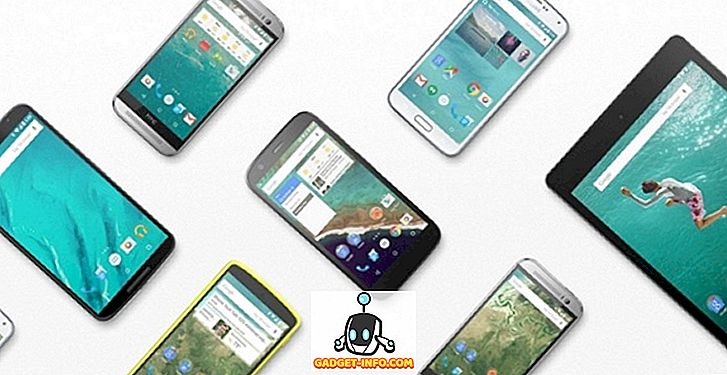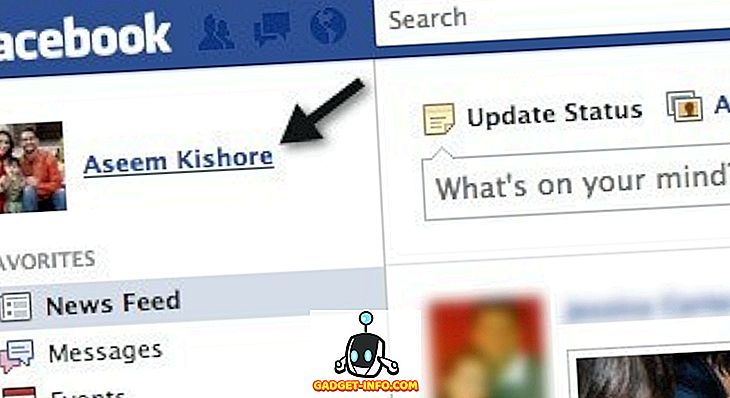Cuando Google anunció que está renovando la interfaz de usuario de Gmail y que trae un montón de nuevas funciones, me emocioné. Bueno, estaba especialmente emocionado por el nuevo modo nativo fuera de línea en Gmail, que ahora finalmente está aquí. El nuevo modo sin conexión de Gmail permite a los usuarios utilizar Gmail sin tener conexión a Internet. Una vez que habilite el modo sin conexión, puede abrir el navegador Chrome y revisar y leer sus correos electrónicos y mensajes sin conexión a Internet. Incluso puede responder a correos electrónicos que se almacenarán en la carpeta Bandeja de salida de Gmail y se enviarán tan pronto como conecte su dispositivo a Internet. En este artículo, le mostraremos cómo puede habilitar el nuevo Modo sin conexión en Gmail para disfrutar de todas estas funciones:
Habilitar nuevo modo sin conexión en Gmail
Nota: esta función funciona para las cuentas GSuite y Gmail.com, pero solo funciona si está utilizando el navegador Google Chrome.
Habilitar el nuevo modo sin conexión en Gmail es bastante fácil. Simplemente siga los pasos y lo terminará en minutos:
- Primero, asegúrate de estar usando la nueva versión de Gmail. Si no lo está, aquí le indicamos cómo puede cambiar al nuevo Gmail.
2. Una vez que haya hecho eso, primero haga clic en el ícono de configuración y luego haga clic en "Configuración" .

2. Aquí, encontrarás una nueva sección fuera de línea . Haz click en eso.

4. Ahora, simplemente habilite el modo Desconectado haciendo clic en la casilla de verificación .

5. En cuanto haga clic en la casilla de verificación, se le presentarán algunas opciones. Primero está la "Configuración de sincronización", donde puede seleccionar el número de días para los cuales desea guardar sus correos electrónicos sin conexión . Usted obtiene tres opciones, que son 7, 30 y 90 días. También hay una opción para guardar archivos adjuntos que está activado de forma predeterminada. Si no tiene un problema de almacenamiento en su computadora portátil, le sugiero que mantenga la duración de los últimos 90 días y que la configuración de "Descargar archivo adjunto" esté activada.

6. Luego, debe elegir si desea mantener sus datos fuera de línea cuando se desconecta de su cuenta de Google o no. Si selecciona la segunda opción, Google tendrá que volver a sincronizar todos sus correos electrónicos cada vez que inicie sesión. Por lo tanto, si tiene una computadora portátil personal a la que nadie más tiene acceso, le sugeriría que elija la primera opción. Guardará tanto los datos como el tiempo .

7. Por último, una vez que haya establecido sus preferencias, simplemente haga clic en el botón "Guardar cambios" para habilitar el modo sin conexión para su Gmail .

8. Una vez hecho esto, todos tus correos electrónicos y archivos adjuntos se descargarán y podrás acceder a ellos sin conexión.
Utiliza el nuevo modo sin conexión de Gmail
El nuevo modo sin conexión para Gmail es ideal para cualquier persona que tenga que lidiar con una tonelada de correos electrónicos a diario y necesita la capacidad de tratar con ellos cuando quiera y donde quiera que lo haga. Personalmente me encanta esta nueva función, ya que me permite lidiar con mis correos electrónicos mientras estoy viajando. Háganos saber sus opiniones sobre esta función escribiendo en la sección de comentarios a continuación.